
Lägga till en bildtext eller titel för objekt i Keynote på iPad
Du kan lägga till en titel eller en beskrivande bildtext för de flesta objekt, som teckningar, ekvationer, bilder, bildgallerier, filmer, former (dock ej linjer), tabeller, textrutor med åtta handtag och diagram.
Om du har grupperade objekt i en presentation kan du också lägga till en bildtext eller titel för hela gruppen.
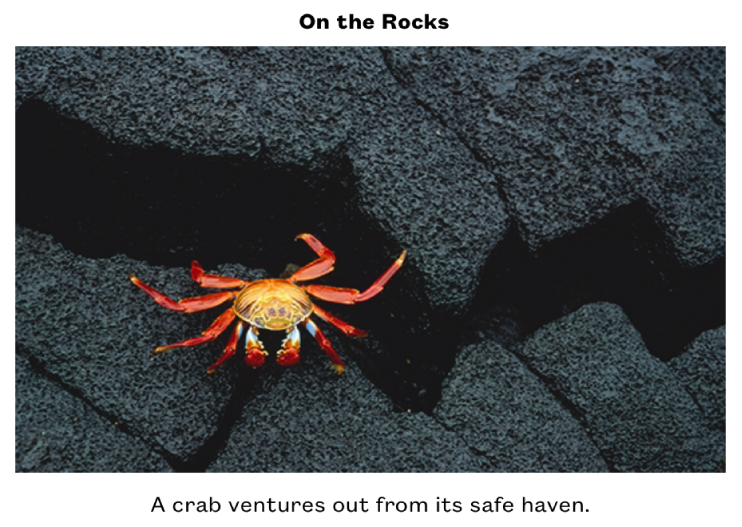
Lägga till bildtext
Markera objektet som du vill lägga till en bildtext för.
Tryck på
 och gör något av följande, beroende på vilken typ av objekt du markerade:
och gör något av följande, beroende på vilken typ av objekt du markerade:För former, bilder, filmer, textrutor och ekvationer: Tryck på fliken Stil, tryck på Titel och bildtext och slå på Bildtext.
För teckningar: Tryck på fliken Teckning, tryck på Titel och bildtext och slå på Bildtext.
För tabeller: Tryck på fliken Tabell och slå på Bildtext.
För diagram: Tryck på fliken Diagram och slå på Bildtext.
För bildgallerier: Tryck på fliken Galleri, tryck på Titel och bildtext och slå på Bildtext. Välj sedan om du vill använda olika bildtexter för varje bild eller samma bildtext för alla bilder.
För grupperade objekt: Tryck på Titel och bildtext på fliken Ordna och slå på Bildtext.
Tryck snabbt två gånger på platshållarbildtexten under objektet och skriv bildtexten.
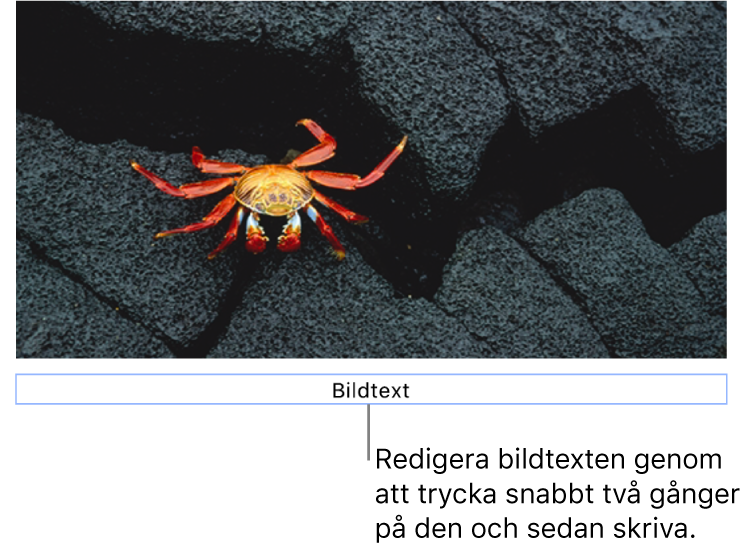
Om du vill ändra typsnitt, storlek, stil eller annan formatering trycker du på bildtexten (eller trycker på objektet och sedan bildtexten), trycker på
 . Gör sedan ändringarna på fliken Bildtext.
. Gör sedan ändringarna på fliken Bildtext.Om du vill gömma bildtexten stänger du av Bildtext.
Om du slår på Bildtext igen visas den föregående bildtexten.
Lägga till en titel
Markera objektet som du vill lägga till en titel för.
Tryck på
 och gör något av följande:
och gör något av följande:För former, bilder, filmer, textrutor och ekvationer: Tryck på fliken Stil, tryck på Titel och bildtext och slå på Titel.
För teckningar: Tryck på fliken Teckning, tryck på Titel och bildtext och slå på Titel.
För tabeller: Tryck på fliken Tabell och slå på Titel.
För diagram: Tryck på fliken Diagram och slå på Titel.
För bildgallerier: Tryck på fliken Galleri, tryck på Titel och bildtext och slå på Titel.
För grupperade objekt: Tryck på Titel och bildtext på fliken Ordna och slå på Titel.
Om du vill ändra titelns placering väljer du Upptill eller Nedtill.
Om du väljer Nedtill och lägger till en bildtext placeras bildtexten alltid under titeln.
För munkdiagram trycker du på Position och väljer Upptill eller Mitten.
Obs! För vissa objekt, som tabeller och de flesta diagram, går det bara att placera titeln ovanför objektet.
Tryck snabbt två gånger på platshållartiteln och skriv titeln.

Om du vill ändra typsnitt, storlek, stil eller annan formatering trycker du på titeln (eller trycker på objektet och sedan titeln), trycker på
 . Gör sedan ändringarna på fliken Titel.
. Gör sedan ändringarna på fliken Titel.Om du vill gömma titeln stänger du av Titel.
Om du slår på Titel igen visas den föregående titeln.